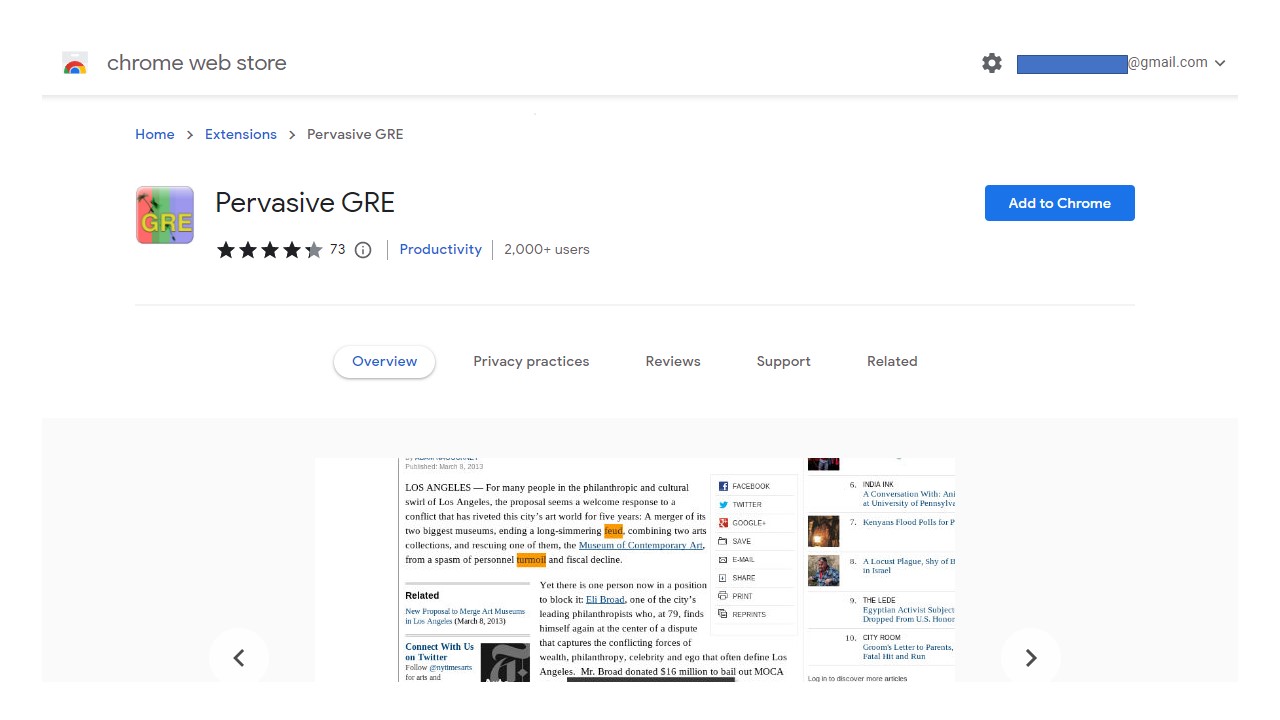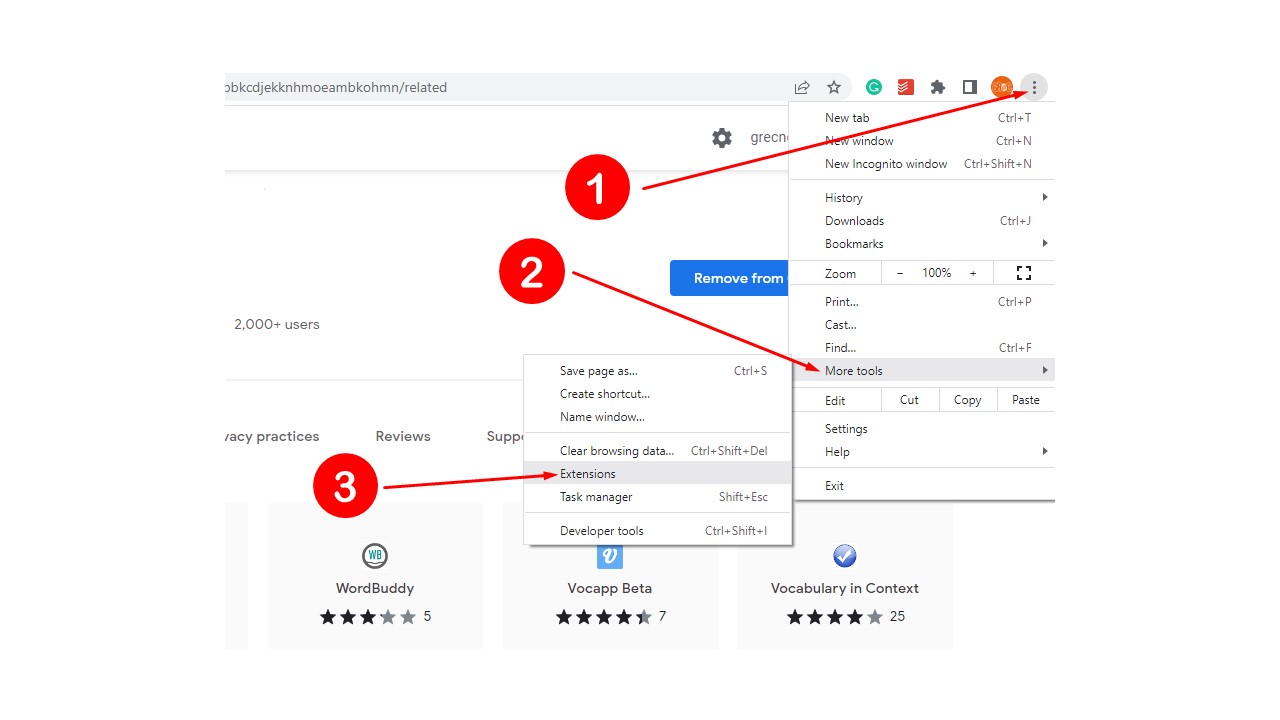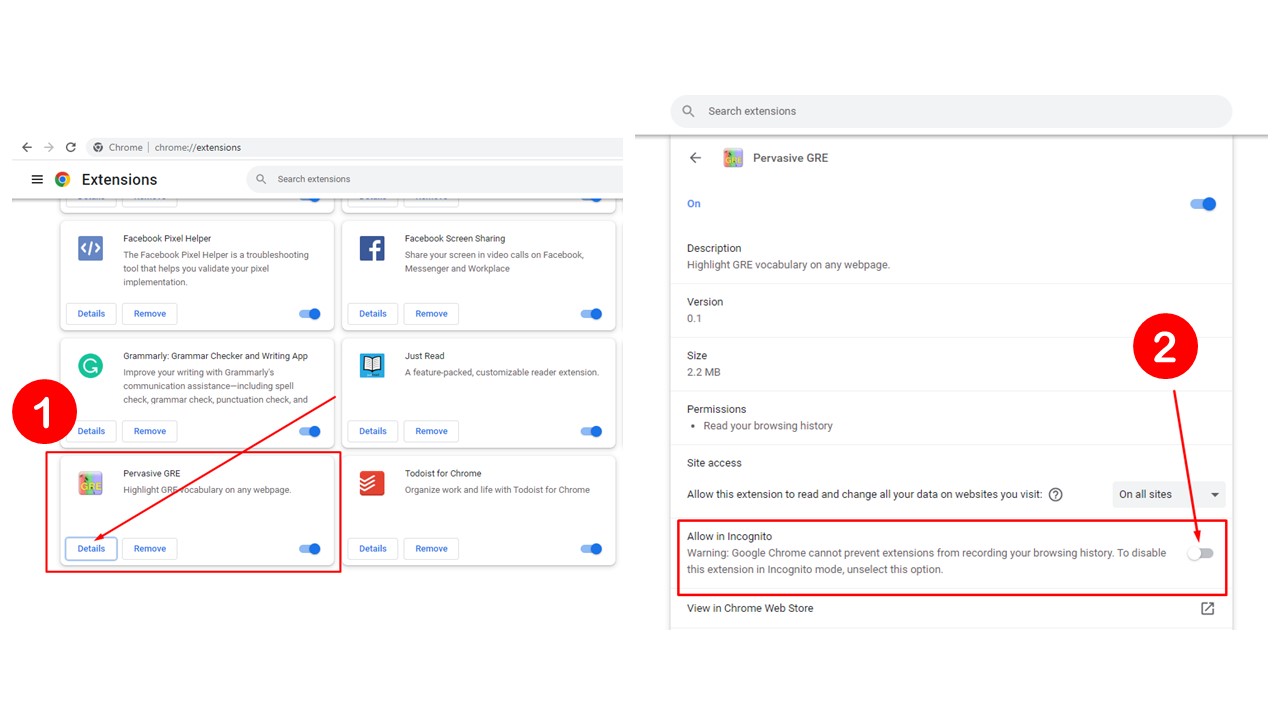এই আর্টিকেলে যে কোন রিডিং টেক্সট থেকে কিভাবে আগেই জিআরই শব্দগুলো হাইলাইট অবস্থায় পাবেন সে ব্যাপারে বিশদ গাইড-লাইন পাবেন।
উপরের প্রশ্নের সহজ সমাধান ‘পারভেসিভ জিআরই’ নামক ওয়েব এক্সটেনশন। ব্রাউজারের এই ক্ষুদে ওয়েব অ্যাপসটি থাকলে আর্টিকেল পড়ার সময় দরকারি জিআরই শব্দগুলো কালার করা অবস্থায় পাবেন। এর শব্দ ভান্ডারে সব মিলিয়ে আনুমানিক সাড়ে ৫ হাজার জিআরই শব্দ যোগ করা আছে। কোন জিআরই ওয়ার্ড মিস হয়ে যাওয়ার কোন সুযোগ নেই। সবচেয়ে মজার ব্যাপার হলো মার্ক করা শব্দের উপর মাউস রাখলে অর্থ দেখা যাবে। এতে করে আর্টিকেল রিডিং আরো বেশি সহজসাধ্য হবে।
আর্টিকেলের যেখানেই জিআরই শব্দ থাকবে তা কালারড অবস্থা আলাদাভাবে দেখা যাবে
শব্দের উপর মাউস ধরলে অর্থ দেখা যাবে
অ্যাপসটি ব্যবহার করার জন্য আপনার কম্পিউটারে গুগল ক্রোম ব্রাউজার থাকতে হবে। গুগল ক্রোম ব্রাউজারে যে কোন জিমেইল অ্যাকাউন্ট থেকে লগইন করে ‘পারভেসিভ জিআরই’ এখানে ক্লিক করতে হবে। নিচের ছবির মতো একটি ওয়েব পেইজ আসবে।
এবার উপরের ডান কোনায় Add to chrome লেখা অংশটি ক্লিক করে ব্রাউজারে এক্সটেনশনটি সেটআপ করে নিন। আপাতত আপনার কাজ শেষ।
এবার আর্টিকেল পড়ার পালা। ধরা যাক আপনি নিউ ইয়র্ক টাইমসের (https://www.nytimes.com/) কোন আর্টিকেল পড়া শুরু করতে চাচ্ছেন। নিউ ইয়র্ক টাইমসের কাঙ্খিত আর্টিকেল পেইজ চালু করুন। ডানপাশের উপরের কোনায় যে লাল বক্স দেখা যাচ্ছে সেখানে ক্লিক করুন। ব্যস কাজ শেষ।
যারা নিউ ইয়র্ক টাইম পড়তে যেয়ে সাবস্ক্রিপশনের ঝামেলায় আটকে গেছেন? আপনার গুগল ক্রোম ব্রাউজার চালু করে কিবোর্ড থেকে crtl+shift+n চাপুন আর আনলিমিটেড আর্টিকেল পড়ুন কোন রকম সাবস্ক্রিপশন ছাড়াই।
ইনকগনিটো মুডে যদি এক্সটেনশনটি কাজ না করে তাহলে কি করবো?
অনেক সময় গুগল ক্রোমে ইনকগনিটো মুডে যদি অনুমতি দেওয়া না থাকে তাহলে আপনার এক্সটেনশনটি কাজ করবে না। সেক্ষেত্রে আপনাকে ইনকগনিটো মুডের জন্য অনুমোদন দিতে হবে। কিভাবে কাজটি করবেনা চলুন দেখা যাক:
ব্রাউজারের একেবারে ডানপাশের মেন্যুবারে (তিনটি সমান্তরাল রেখা) ক্লিক করে Settings অপশনে ক্লিক করতে হবে।
পরবর্তী পেইজে বামপাশে কিছু টাইলেবার পাবেন। এখানে Extensions লেখায় ক্লিক করলে ডানপাশে আপনার এক্সটেনশনগুলো প্রদর্শিত হবে। এখানে আপনার মাউসে স্ক্রল ডাউন করে নিচের দিকে (শুরু দেখা গেলে স্ক্রল করার প্রয়োজন নেই) আসুন। Pervasive GRE এক্সটেনশনের নিচের দিকে Allow in incognito চেক বক্সটি মার্ক করে দিন।